1、一、不显示“0”。方法:1、选定目标单元格。2、快捷键Ctrl+1打开【设置单元格格式】对话框,选择【分类】中的【自定义】,并在【类型】中输入:[=0]"",【确定】。
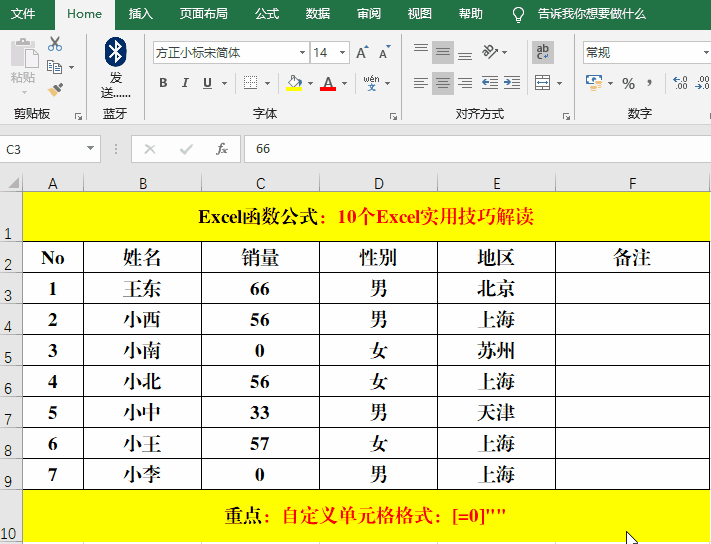
2、二、快速填充星期。方法:在目标单元格中输入公式:=TEXT(E3,"aaaa")、=TEXT(E3,"aaa")。解读:代码“aaaa”代表长星期,“aaa”代表短星期。

3、三、快速选择指定列的内容。方法:1、选定目标单元格。2、【公式】-【根据所选内容创建】,选中【首行】并【确定】。3、单击【名称框】右侧的下拉箭头,选择相应的列标题,快速选择本列内容。

4、四、快速填充永远连续的序号(No)。方法:在目标单元格中输入公式:=ROW()-2。解读:1、Row()函数的作用为获取当前行的行号。2、公式中的2为修正值,因为当前单元格所在的行为第3行,减去2序号(No)就从1开始。3、无论删除行还是添加行,序号(No)永远是连续的。

5、五、快速统塥骈橄摆计非空单元格的个数。方法:在目标单元格中输入公式:=COUNTA(C3:C9)或=COUNTA(C3:C9,G3:G9)。解读:1、Counta函数为计数挣窝酵聒函数,作用为统计区域中的非空单元格的个数。2、Counta函数的语法结构:=Counta(区域1,[区域2]……[区域N])。
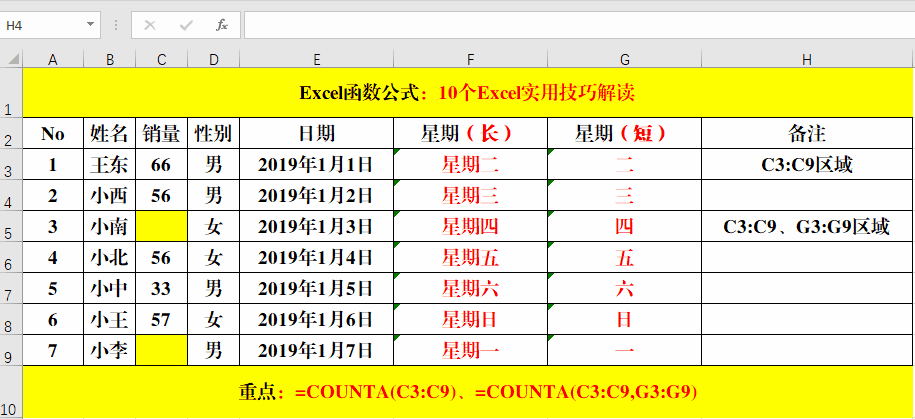
6、六、将表格快速的转换为图片。方法:1、选定需要转换的表格并复制。2、右键-【选择性粘贴】,单击右侧的箭头,选择【其他粘贴选项】-【图片】。
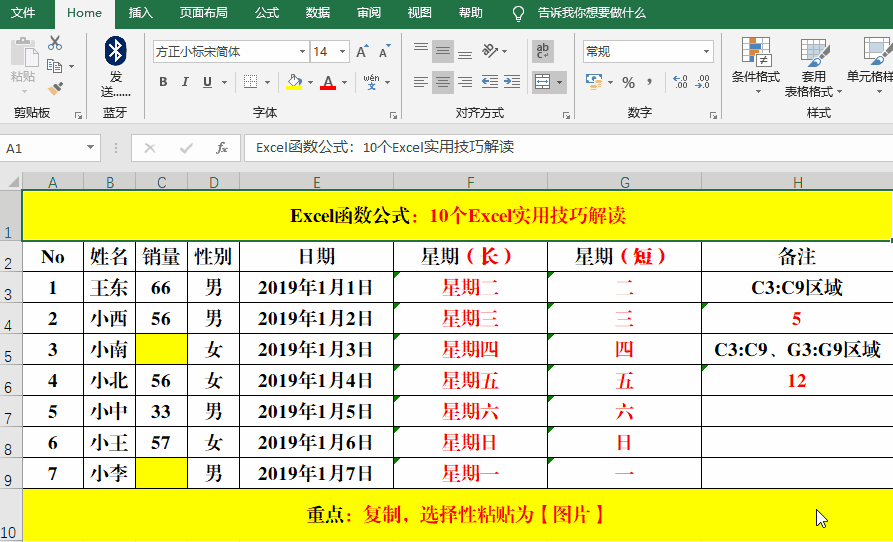
7、七、表格转换为可自动更新的图片。方法:1、选定需要转换的表格并复制。2、右键-【选择性粘贴】,单击右侧的箭头,选择【其他粘贴选项】-【链接的图片】。

8、八、通过格式设置,日期转换为星期。方法:1、选定目标单元格。2、快捷键Ctrl+1打开【设置单元格格式】对话框,选择日期中的“星期”并【确定】。解读:星期可以是长格式,也可以是短格式。

9、九、快速计算选手的“最终得分”。方法:在目标单元格中输入公式:=TRIMMEAN(C3:L3巳呀屋饔,2/10)。解读:1、“最终得分”值得是去掉“一个最高分和一个最低分之后的平均分”。2、Tr足毂忍珩immean函数的作用为:返回一组数据的修剪平均值。公式中的2代表的是一个最高分,一个最低分,10为评委的人数。

10、十、快速计算选手的排名。方法:在目标单元格中输入公式:=SUMPRODUCT((M$3:M$9>M3)/COUNTIF(M$3:M$9,M$3:M改怊眶峋$9))+1。解读: 排名时不用Rank函数,而用Sumproduct函数的主要原因在于:如果分值相同,Rank函数的排名结果会出现“跳跃”的情况,例如本示例中就不会出现第2名,第2名直接显示为3。而Sumproduct的排名结果更符合国人的习惯哦!

11、结束语: Excel技巧,是Excel的重要组成部分,也是许多Excel爱好者的左膀右臂,对于今天的实用技巧,你Get到了吗?如果亲有更好的实用技巧,不妨告诉小编哦,或者在留言区留言讨论哦!
